So konvertieren Sie MOV online und offline in WebM
MOV und WebM sind zwei beliebte Formate, die jeweils unterschiedliche Anforderungen erfüllen. MOV, das oft mit Apple-Geräten in Verbindung gebracht wird, eignet sich hervorragend für qualitativ hochwertige Videos, während WebM, das von Google unterstützt wird, für die Verwendung im Internet optimiert ist und kleinere Dateigrößen ohne Kompromisse bei der Qualität bietet. Wenn Sie Videos für die Online-Verwendung wie TikTok, Instagram, YouTube usw. hochladen möchten, ist die Konvertierung von MOV in WebM eine gute Lösung. Hier führen wir Sie durch 4 Top-Tools, die Ihnen helfen Konvertieren Sie MOV in WebM mühelos.
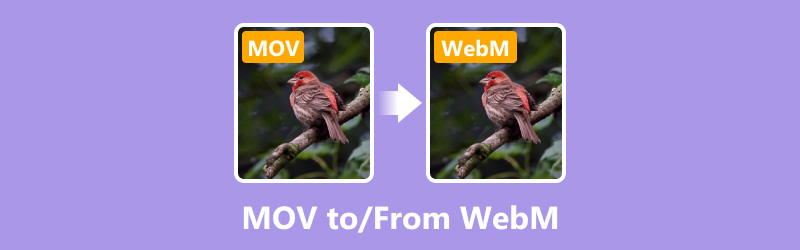
- LEITFADENLISTE
- Teil 1. MOV in WebM konvertieren im ArkThinker Video Converter Ultimate (Stapelkonvertierung)
- Teil 2. MOV in HandBrake in WebM konvertieren (kostenlos und Open Source)
- Teil 3. MOV mit Veed.io in WebM konvertieren (Online)
- Teil 4. MOV in WebM in AConvert konvertieren (einfach und webbasiert)
Teil 1. MOV in WebM konvertieren im ArkThinker Video Converter Ultimate (Stapelkonvertierung)
ArkThinker Video Converter Ultimate ist ein leistungsstarkes Tool, das die Konvertierung von MOV-Videos in WebM vereinfacht. Dies ist ein Batch-Konverter von MOV in WebM, mit dem Sie mehrere Dateien ändern und so Zeit sparen können. Dank der umfassenden Formatunterstützung ist die Konvertierung von MOV in WebM und umgekehrt einfach. Dank der intuitiven Benutzeroberfläche und der 30-fach schnelleren Konvertierungsgeschwindigkeit ist es sowohl für Anfänger als auch für Experten ideal. Darüber hinaus unterstützt es verschiedene Videobearbeitungstools wie Zuschneiden, Zusammenführen, Trimmen, Drehen, Verbessern und Beschleunigen/Verringern von WebM-Videos.
Installieren Sie ArkThinker Video Converter Ultimate auf Ihrem PC oder Mac-Computer, indem Sie es kostenlos von der offiziellen Website herunterladen.
Öffnen Sie die Software und wählen Sie die Dateien hinzufügen Schaltfläche zum Importieren Ihrer MOV- oder WebM-Datei. Um MOV/WebM-Dateien stapelweise zu konvertieren, können Sie sie zunächst in einen Ordner legen und diesen Ordner hier ebenfalls hinzufügen.
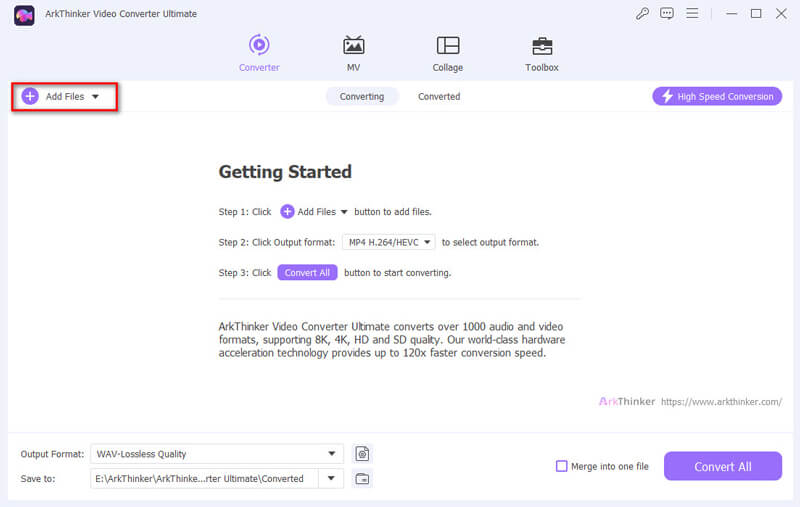
Wählen WebM oder MOV aus den verfügbaren Formaten unter dem Video im Ausgabeformat Abschnitt.
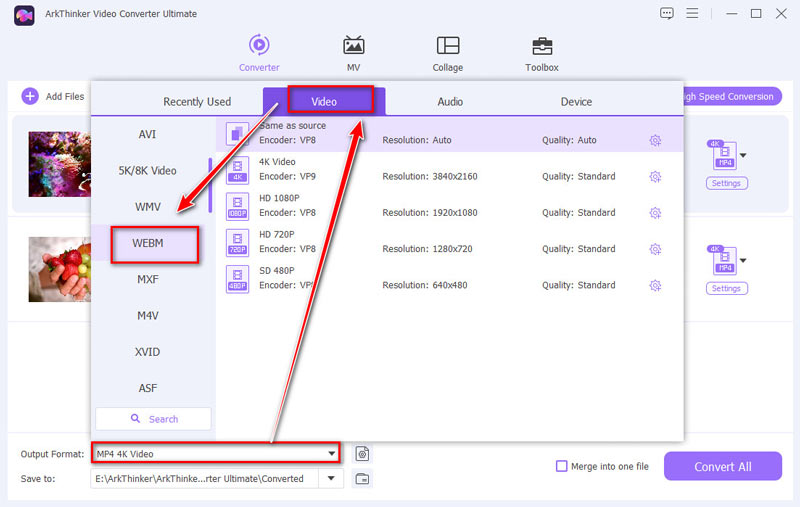
Durch Auswahl der Profileinstellung können Sie die Videoqualität, Auflösung und andere Einstellungen nach Ihren Wünschen anpassen.
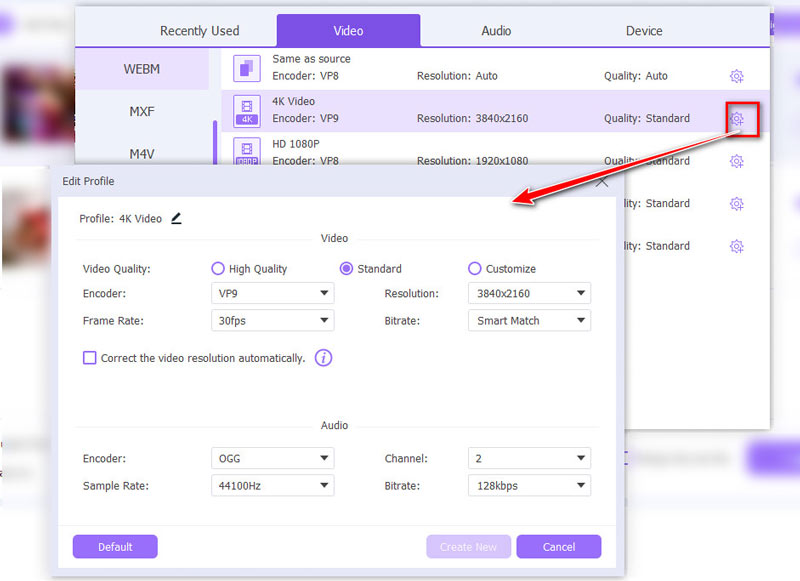
Drücke den Konvertieren alle Schaltfläche, um den WebM- und MOV-Konvertierungsprozess zu starten. Ihre WebM- oder MOV-Datei ist in Sekundenschnelle fertig.
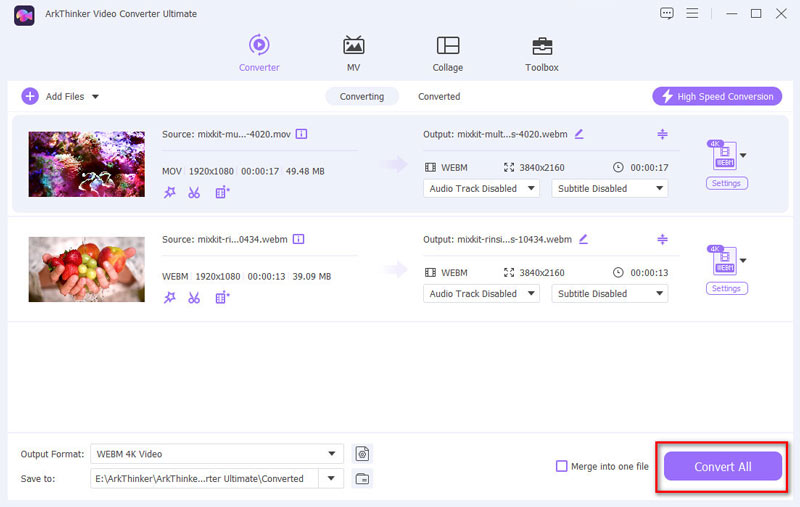
ArkThinker Video Converter Ultimate ist ein zuverlässiges und effizientes Tool zum Konvertieren von MOV in WebM oder WebM in MOV. Die Geschwindigkeit ist beeindruckend und die Qualität der konvertierten Datei erstklassig. Egal, ob Sie an einem professionellen Projekt oder einem persönlichen Video arbeiten, dieses Tool wird Ihre Anforderungen problemlos erfüllen.
Teil 2. MOV in HandBrake in WebM konvertieren (kostenlos und Open Source)
HandBrake ist ein beliebter Open-Source-Video-Transcoder, der konvertieren kann MOV-Dateien in das WebM-Format. Es ist bekannt für seine Flexibilität und Kompatibilität mit mehreren Plattformen, darunter Windows, macOS und Linux. Mit HandBrake können Benutzer Ausgabeeinstellungen wie Auflösung, Bitrate und Codecs anpassen, um die gewünschte Videoqualität zu erzielen. Obwohl es hauptsächlich die Ausgabeformate MP4 und MKV unterstützt, können Sie MOV dennoch in WebM konvertieren, indem Sie bestimmte Codecs wie H.264 oder H.265 verwenden und das Containerformat entsprechend anpassen. HandBrake ist ein leistungsstarkes Tool für Benutzer, die eine kostenlose und effiziente Lösung zum Konvertieren von Videodateien benötigen. Für die effektive Nutzung sind jedoch möglicherweise einige technische Kenntnisse erforderlich.
Holen Sie sich HandBrake von der offiziellen Website und installieren Sie es auf Ihrem Computer.
Öffnen Sie die Software und ziehen Sie Ihre MOV-Datei in die Benutzeroberfläche.
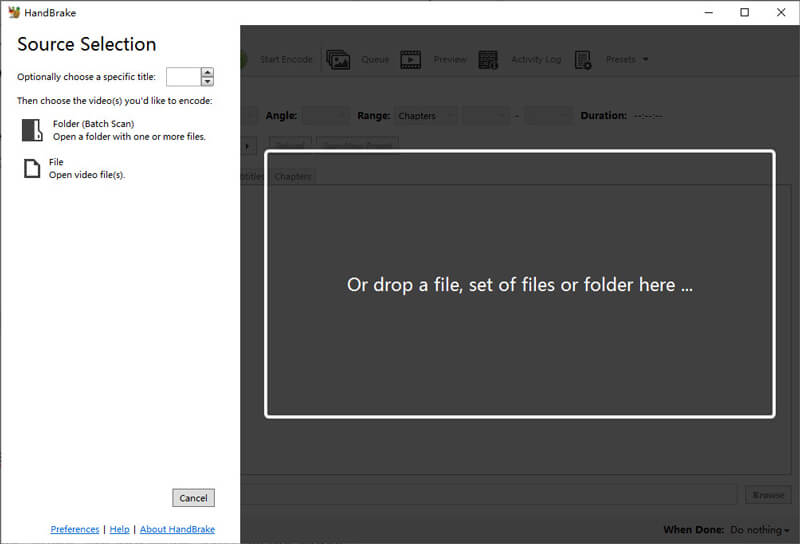
Wählen Sie im Abschnitt Zusammenfassung WebM neben dem Format Option als Ausgabeformat.
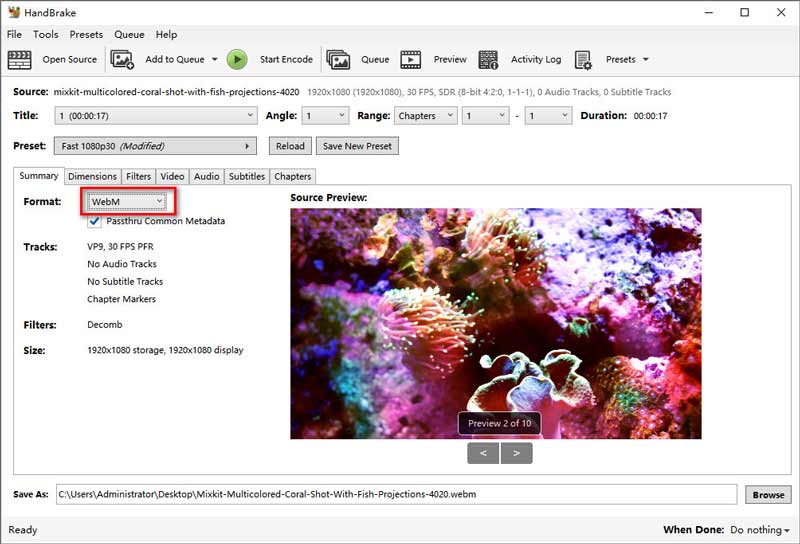
Wenn Sie zur Registerkarte „Video“ wechseln, bietet HandBrake viele Optionen zum Anpassen der Qualität, Bildrate und mehr Ihres Videos.
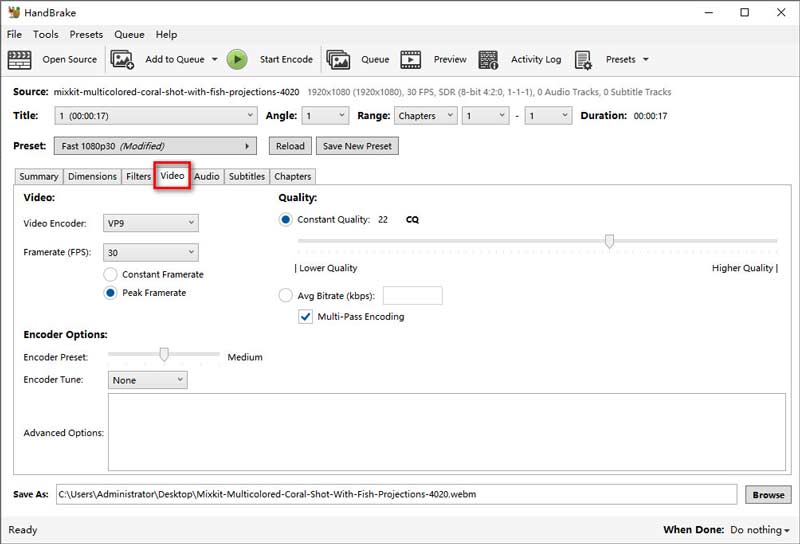
Schlagen Sie die Starten Sie die Codierung Klicken Sie auf die Schaltfläche, um die Konvertierung zu starten. HandBrake speichert die WebM-Datei am angegebenen Speicherort.
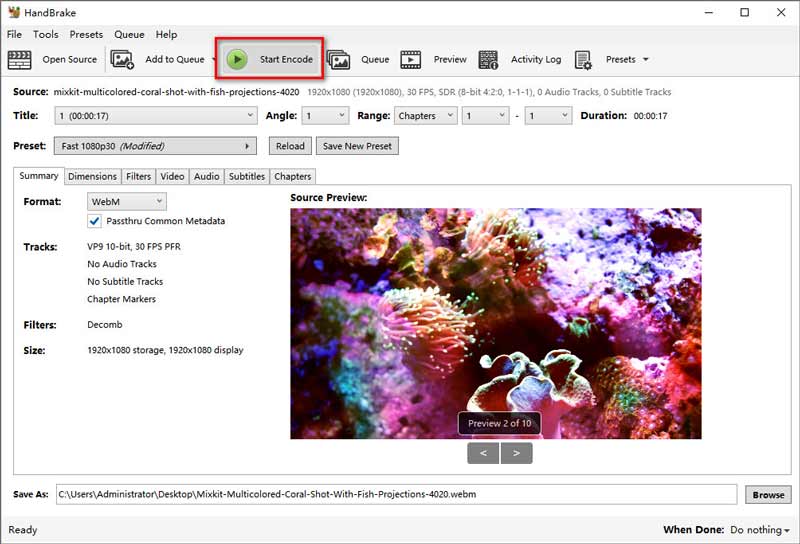
HandBrake ist ideal für Benutzer, die jeden Aspekt ihrer Videokonvertierung kontrollieren möchten. Es ist kostenlos, aber die Lernkurve ist im Vergleich zu anderen Tools steiler. Wenn Sie es nicht eilig haben und die Möglichkeit schätzen, Ihre Videos zu optimieren, ist HandBrake eine gute Wahl.
Teil 3. MOV mit Veed.io in WebM konvertieren (Online)
Veed.io ist eine vielseitige Online-Videobearbeitungsplattform, die auch als effizienter WebM-zu-MOV-Konverter dient. Benutzer können damit WebM-Dateien direkt von ihrem Browser aus in das MOV-Format konvertieren, ohne dass eine Softwareinstallation erforderlich ist. Die intuitive Benutzeroberfläche von Veed.io vereinfacht den Konvertierungsprozess und macht ihn auch für Anfänger zugänglich. Über die Konvertierung hinaus bietet Veed.io eine Reihe von Bearbeitungsfunktionen, darunter Trimmen, Zuschneiden und Hinzufügen von Untertiteln, und stellt damit eine umfassende Lösung für die Erstellung und Verwaltung von Videoinhalten dar. Aufgrund seiner Benutzerfreundlichkeit und Benutzerfreundlichkeit ist es eine beliebte Wahl für alle, die WebM-Dateien schnell in das MOV-Format konvertieren möchten.
Gehen Sie auf die Veed.io-Website (https://www.veed.io/convert/mov-converter) und wählen Sie die Konvertieren Sie Ihre Datei Option zum Hinzufügen Ihrer MOV-Datei.
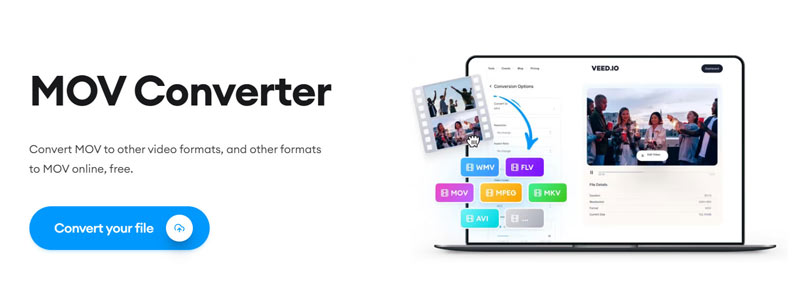
Oder besuchen Sie https://www.veed.io/convert/webm-to-mov, um zu klicken Wählen Sie eine WebM-Datei um Ihre WebM-Datei hochzuladen
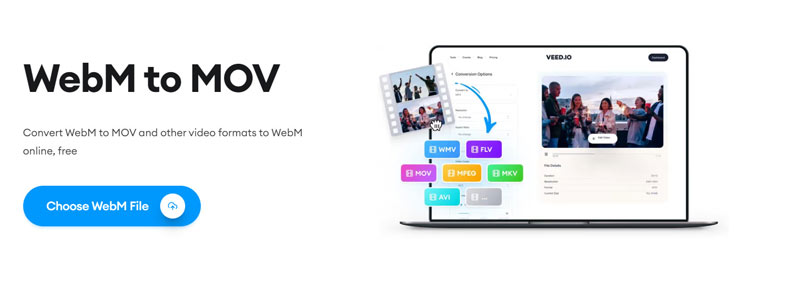
Im Dropdown-Ausgabeformatbereich von Konvertieren zu, wählen WebM oder MOV. Dieses Webtool beginnt dann mit dem Hochladen Ihrer Datei.
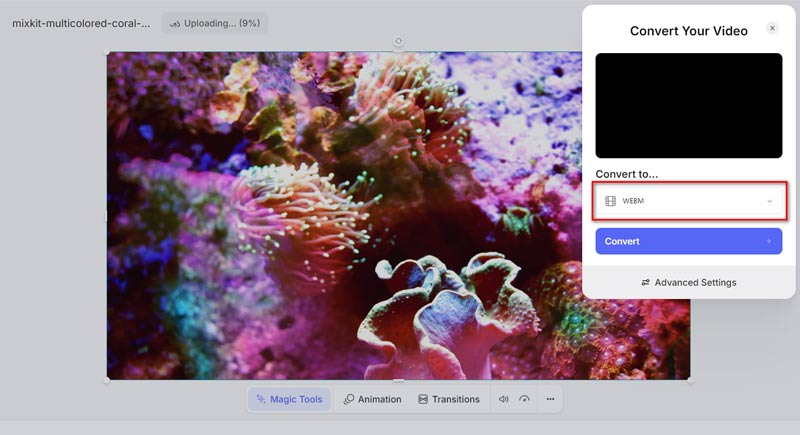
Sobald der Upload-Vorgang abgeschlossen ist, klicken Sie auf das Konvertieren und warten Sie, bis die Konvertierung abgeschlossen ist. Sobald die Konvertierung abgeschlossen ist, klicken Sie auf Download-Datei um mit dem Exportieren der konvertierten WebM- oder MOV-Datei auf Ihr Gerät zu beginnen.
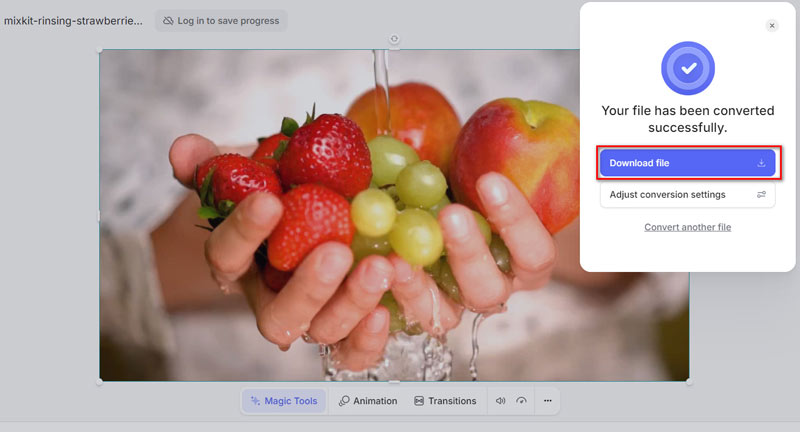
Veed.io ist unglaublich praktisch für schnelle Konvertierungen ohne Softwareinstallation. Es ist benutzerfreundlich und perfekt für alle, die eine schnelle Lösung benötigen. Allerdings ist die Qualität möglicherweise nicht so hoch wie bei Desktop-Tools und die Geschwindigkeit hängt von Ihrer Internetverbindung ab.
Teil 4. MOV in WebM in AConvert konvertieren (einfach und webbasiert)
Zahlreiche Dateiformate, darunter Dokument-, E-Book-, Audio-, Bild- und Videoformate, werden vom Online-Konvertierungsprogramm AConvert unterstützt. Als WebM-zu-/von-MOV-Konverter ermöglicht AConvert Benutzern, ihre WebM-/MOV-Dateien hochzuladen und sie mit nur wenigen Klicks in das MOV-/WebM-Format zu konvertieren. Die Plattform ist benutzerfreundlich und erfordert keine Softwareinstallation, sodass sie für schnelle Konvertierungen unterwegs zugänglich ist. Obwohl es grundlegende Konvertierungsfunktionen bietet, bietet es im Vergleich zu dedizierter Software möglicherweise keine erweiterten Einstellungen oder Anpassungsoptionen. AConvert ist jedoch praktisch für Benutzer, die nach einer einfachen, kostenlosen und webbasierten Lösung zum Konvertieren von WebM- oder MOV-Dateien in MOV oder WebM suchen.
Navigieren Sie zur AConvert-Website (https://www.aconvert.com/video/). Klicken Sie auf das Wähle Dateien Schaltfläche, um Ihre MOV- oder WebM-Datei hochzuladen. Sie können hier auch eine WebM- oder MOV-Datei hochladen, wenn Sie WebM in MOV konvertieren oder WebM in MOV transkodieren möchten.
Dieses Tool unterstützt hier auch die Konvertierung von URLs in MOV oder WebM.
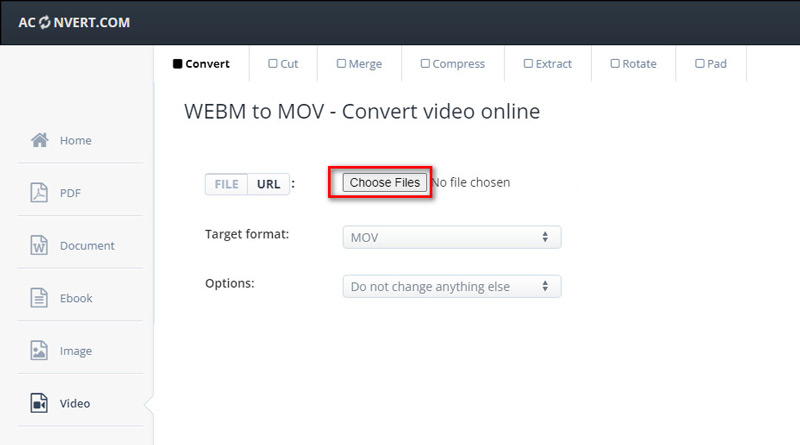
Wählen Sie WebM oder MOV als Zielformat aus dem Dropdown-Menü.
Hier werden verschiedene Ausgabeformate unterstützt, sodass Sie WebM/MOV zu GIF, SWF, VOB, OGV, MPG, FLV usw.
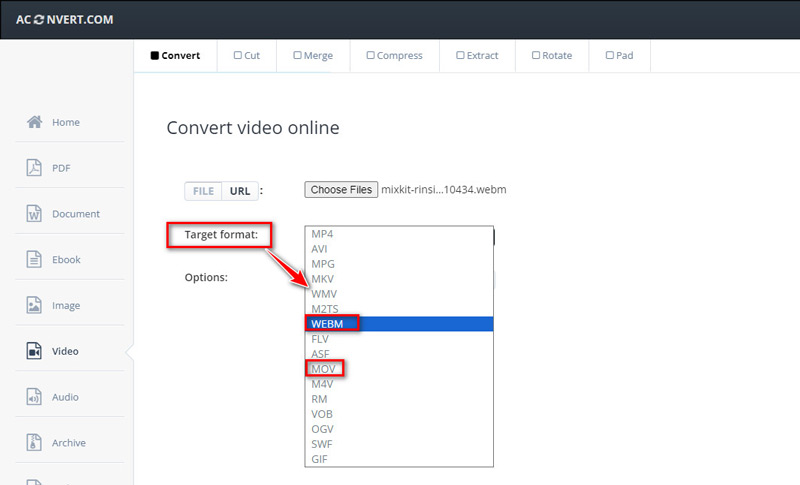
Drücke den Jetzt konvertieren Klicken Sie auf die Schaltfläche, um die Konvertierung zu starten. Laden Sie anschließend die WebM- oder MOV-Datei auf Ihr Gerät herunter.
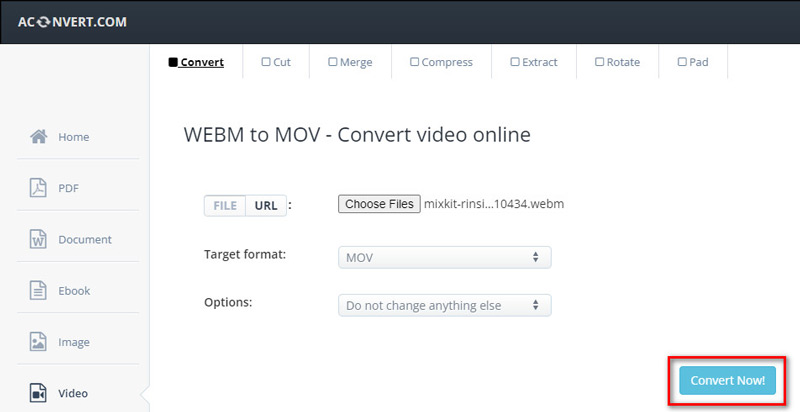
AConvert ist so einfach wie es nur sein kann. Es ist perfekt für Benutzer, die eine schnelle Konvertierung mit minimalen Schritten benötigen. Der Vorgang ist einfach, aber das Fehlen erweiterter Funktionen könnte ein Nachteil für diejenigen sein, die mehr Kontrolle über ihre Konvertierungen benötigen.
Abschluss
Konvertieren zwischen den Formaten MOV und WebM muss keine entmutigende Aufgabe sein. Egal, ob Sie eine schnelle Online-Lösung oder ein leistungsstarkes Desktop-Tool benötigen, es gibt eine Option, die Ihren Anforderungen entspricht. ArkThinker Video Converter Ultimate bietet das beste Gleichgewicht zwischen Geschwindigkeit, Qualität und Benutzerfreundlichkeit und ist daher meine Top-Empfehlung. Für diejenigen, die mehr Kontrolle wünschen, ist HandBrake eine ausgezeichnete Wahl, während Veed.io und AConvert praktische Online-Alternativen bieten. Egal, wofür Sie sich entscheiden, das Konvertieren Ihrer Videos war noch nie so einfach!
Was haltet Ihr von diesem Beitrag? Klicken Sie hier, um diesen Beitrag zu bewerten.
Exzellent
Bewertung: 4.8 / 5 (basierend auf 408 Stimmen)
Finden Sie weitere Lösungen
So konvertieren Sie WebM mit 4 Desktop- und Mobiltools in GIF Konvertieren von WebM in MP4 mit 3 problemlosen Techniken Die 3 besten Assistenten, die Ihnen beim Zuschneiden von WebM-Videos helfen MOV-Datei komprimieren – So komprimieren Sie eine QuickTime MOV-Datei MOV-Datei zuschneiden: 6 Top-Lösungen, um es mühelos zu erledigen Mühelose Konvertierung von MOV in MP4: Schritt-für-Schritt-ProzessRelative Artikel
- Video konvertieren
- Schritt-für-Schritt-Anleitung zur Konvertierung von M2TS in MKV
- Die 5 besten WebM-zu-MP4-Konverter im Jahr 2024
- So konvertieren Sie WAV in MP3 mit 5 Tools ohne Einschränkungen
- Die 4 besten Konverter zum Ändern der Videogröße und des Seitenverhältnisses
- 4 Möglichkeiten, MP4 online in WebM zu konvertieren. Computer und Mobilgeräte
- Was ist eine DAV-Datei und wie wird sie abgespielt?
- Ultimative Rezension zu XMedia Recode [Schritte inkl.]
- Die 5 besten Möglichkeiten, Ihnen beim Konvertieren des QuickTime-Formats in MP4 zu helfen
- So erhalten Sie Ihren MP4-Film und exportieren ihn vom VLC Player
- VideoSolo Video Converter Ultimate Review [2024]



